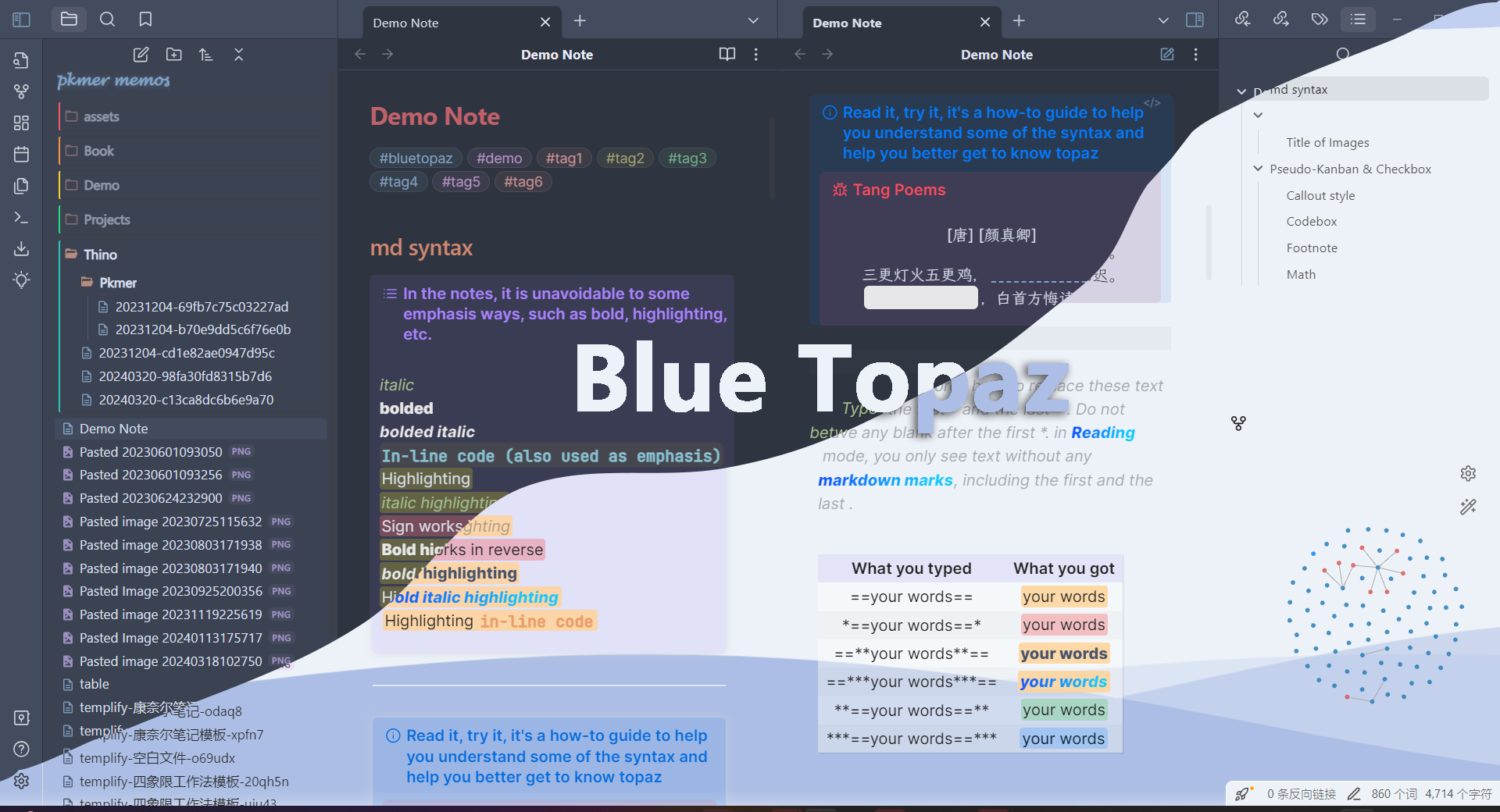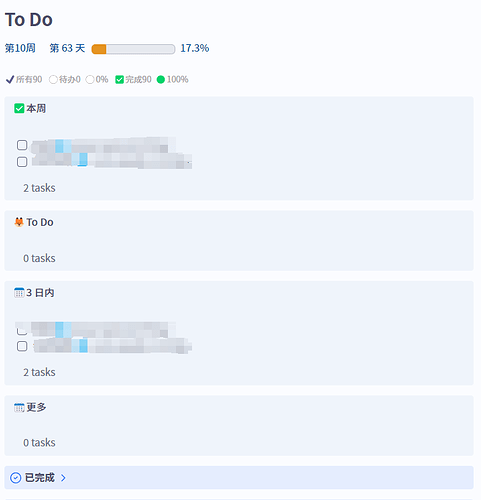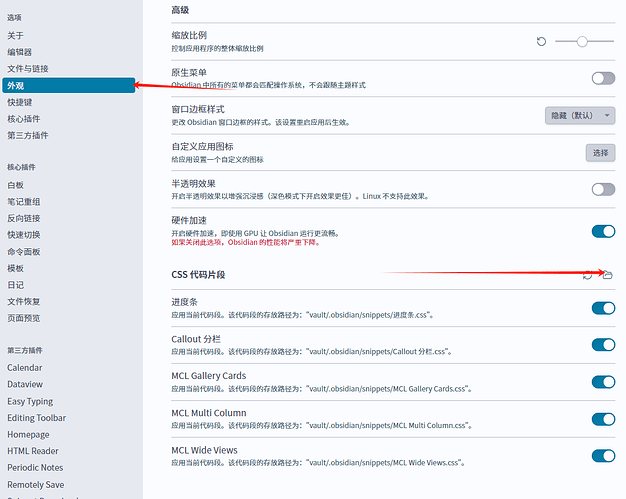之前算是轻度的Obsidian用户,最近把幕布上的笔记都迁移过来了,准备把Obsidian当成主力笔记。折腾了一下插件,目前的方案是这样的:
markdown增强
- Advanced Tables - 所见即所得的表格编辑器
- Auto Link Title - 粘贴URL,自动获取网页标题
库管理
- File Cleaner Redux - 文件清理器,可以清除未被引用的附件、空文件、大文件、过期文件
内置同步
虽然直接把Obsidian本地库放在网盘中就能同步(纯桌面可以用任意网盘,iOS与桌面可以用iCloud),但Android平台的网盘客户端很难兼顾同步与续航。如果涉及Android,那么就只存在Obsidian软件内同步这项选择。
Obsidian官方的内置同步服务要每月花费8美金,这使得许多用户会选择以下两个第三方的内置同步方案:remotely-save | remotely-sync
- 两插件同源。remotely-save原作者fyears在2022年~2023年有一年半没更新,于是sboesen fork了一个新的分支remotely-sync进行维护,2024年初fyears归来,目前两个项目平行更新
- 支持OneDrive / Dropbox / S3 / WebDAV。WebDAV不建议用免费版坚果云,这两个插件目前的同步方式不是很科学,会消耗大量请求次数。
- 首次安装后需要进入插件授权云端存储,以及配置自动同步间隔。
- 默认仅同步笔记库,建议勾选“同步配置文件夹”以同步插件和主题。目前配置文件夹只支持增量同步,不支持删除,如果想要卸载插件或者主题,需要在云端和每一台设备分别删除插件文件夹。
大纲笔记
以下两个插件可以在Obsidian中获得类似Workflowy、幕布的编辑体验
- Outliner - 列表编辑增强,将
Tab、Enter,Ctrl+A、Ctrl+Shift+↑/↓等操作修改为workflowy相同的效果,还支持列表的拖拽排序 - Heading Shifter - 用
Tab、Shift+Tab调整标题等级,推荐自己再绑定几个快捷键
以下两个第三方插件可以为大纲笔记渲提供额外的视图。需要修改文件头,建议配合核心插件“模板”使用
- Enhancing Mindmap - 为大纲笔记启用树形视图,替代幕布

- Kanban - 为大纲笔记启用看板视图,当成低配Trello来使用。这个插件的特色是每个md文件都可以作为一个独立的看板,并且没有引入过多的自定义语法,源文件的可读性很高。如果你只是用看板进行任务管理,更看重自动化,而且能接受一个库只有一个看板,则推荐尝试其他看板插件。

任务管理
- Task Progress Bar - 为层级任务显示进度条

- Tasks - 轻松为待办事项添加日期,支持emoji或dataview两种语法标准
- Tasks Calendar Wrapper - 在侧面板标签页按日期集中显示库中的全部待办事项(依赖Tasks)

- Cardboard - 用看板的形式显示库中的全部待办事项。与Kanban的区别是,Cardboard更专注于任务管理的功能,看板完全自动生成,但每个库只能有一个看板

Zotero整合
Zotero与Obsidian的联动有许多实现方式,试用了一圈,个人最推荐方案3或者方案5
- 方案3将笔记存放在Obsidian库,标注内嵌在PDF文档内,更适合单纯将Zotero当作一个引用工具、以Obsidian作为写作核心的使用思路;
- 方案5支持真正的双向笔记同步,Ob只是扮演一个更好用的笔记编辑器,PDF、EPUB、HTML的标注统一保存在Zotero数据库,更适合想以Zotero作为文献管理核心的使用思路,适配Obsididan<->Zotero<->Word/LibreWriter这样的工作流。
| 方案 | Zot插件 | Ob插件 | 插入引注 | 笔记 | PDF标注 |
|---|---|---|---|---|---|
| 1 | Zotero Better Bibtex | Zotero Intergration | Obsidian | Z→O单向导入 | Z→O单向导入 |
| 2 | Zotero Better Bibtex | Citations | Obsidian | Z→O单向导入 | × |
| 3 | Zotlit | Zotlit | Obsidian | Z→O单向导入 | Z→O单向导出 |
| 4 | ZotServer | Zotero Bridge + Zotero Link | Obsidian | × | × |
| 5 | Zotero Better Notes | 不需要 | Zotero | Z↔O双向同步 | 通过标注创建笔记 |
P.S.以上Obsidian插件虽然能在移动端启用,但没有实际意义,因为对应的Zotero插件都是仅限桌面端的。
主题
最后推荐几个依赖Style Settings插件的增强主题:
- 内置了多种配色方案,支持彩虹文件列表与彩虹标题,以及简洁且清晰的表格隔行配色
- 动效比较好看